Vytváření sloupců vzorců s datovými typy desetinná čísla, celá čísla, plovoucí desetinná čísla
Tento článek obsahuje pokyny k vytváření a používání různých datových typů ve sloupcích vzorců Microsoft Dataverse, jako jsou desetinné hodnoty, celá čísla, sloupce s plovoucí desetinnou čárkou a sloupce výběru. Popisuje kroky začínající výběrem vzorce fx jako datového typu a zadáním vzorce vracejícího číselnou hodnotu do řádku vzorců.
Začněte vytvořením sloupce pro tabulku
Přihlaste se k Power Apps v https://make.powerapps.com.
Vyberte Tabulky a potom vyberte tabulku, do které chcete přidat sloupec vzorce. Pokud se položka nenachází v bočním podokně, vyberte možnost …Více a poté vyberte požadovanou položku.
Vyberte oblast Sloupce, vyberte Nový sloupec, vyberte datový typ a zadejte vzorec Power Fx. V závislosti na zadaném vzorci můžete vytvořit kteroukoli z následujících možností:
Vytvoření sloupce vzorce s desetinnou hodnotou
Vytvořte sloupec vzorce, který vrací desetinné číslo.
- Vyberte Datový typ jako Vzorec fx.
- Zadejte vzorec, který vrací číselnou hodnotu do řádku Vzorec.
Tento příklad vytvoří sloupec vzorce s názvem Celková částka. Sloupec Cena za jednotku je desetinného datového typu.
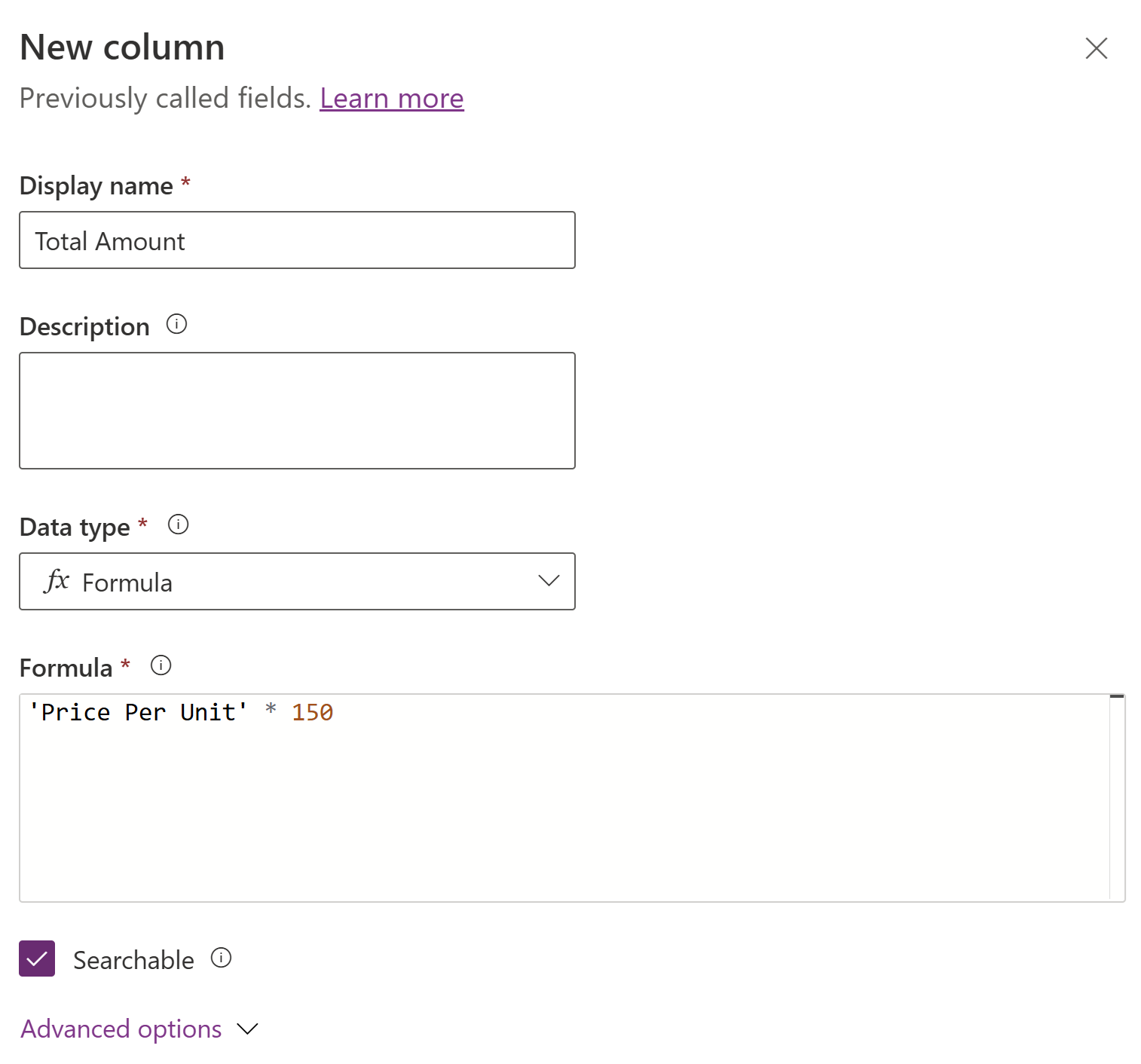
- Rozbalte položku Upřesnit možnosti a nastavte požadovaný počet desetinných míst.
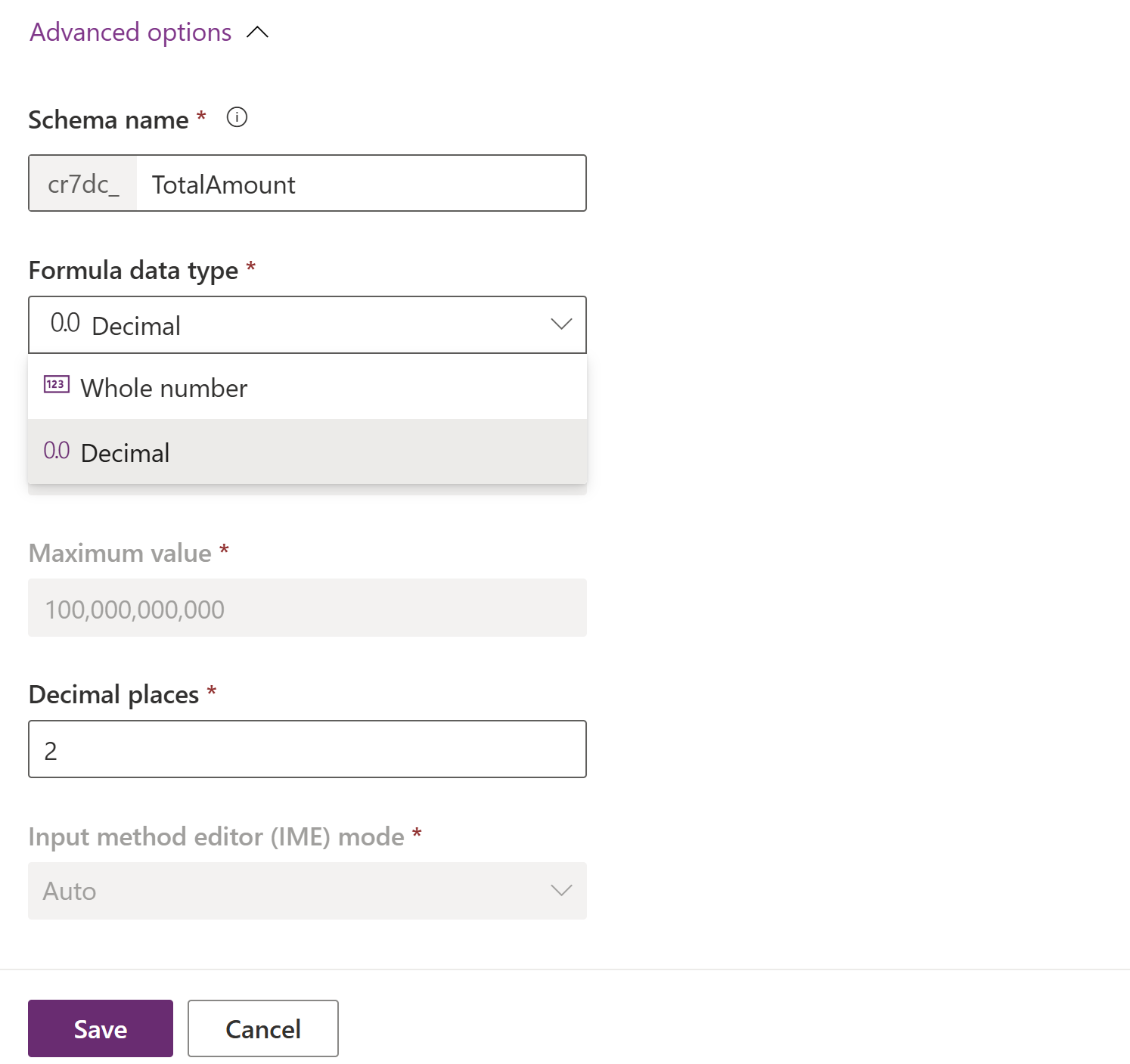
- Zvolte Uložit. Ve výchozím nastavení je datový typ vzorce nastaven na hodnotu Desetinné číslo a je vytvořeno pole vzorce pro desetinná místa.
Vytvoření sloupce vzorce s celým číslem
Vytvořte sloupec vzorce, který vrací celé číslo.
- Vyberte Datový typ jako Vzorec fx.
- Zadejte vzorec, který vrací číselnou hodnotu do řádku Vzorec.
Tento příklad vytvoří sloupec vzorce s názvem Počet jednotek. Sloupce Celková cena a Cena za jednotku jsou desetinného datového typu.
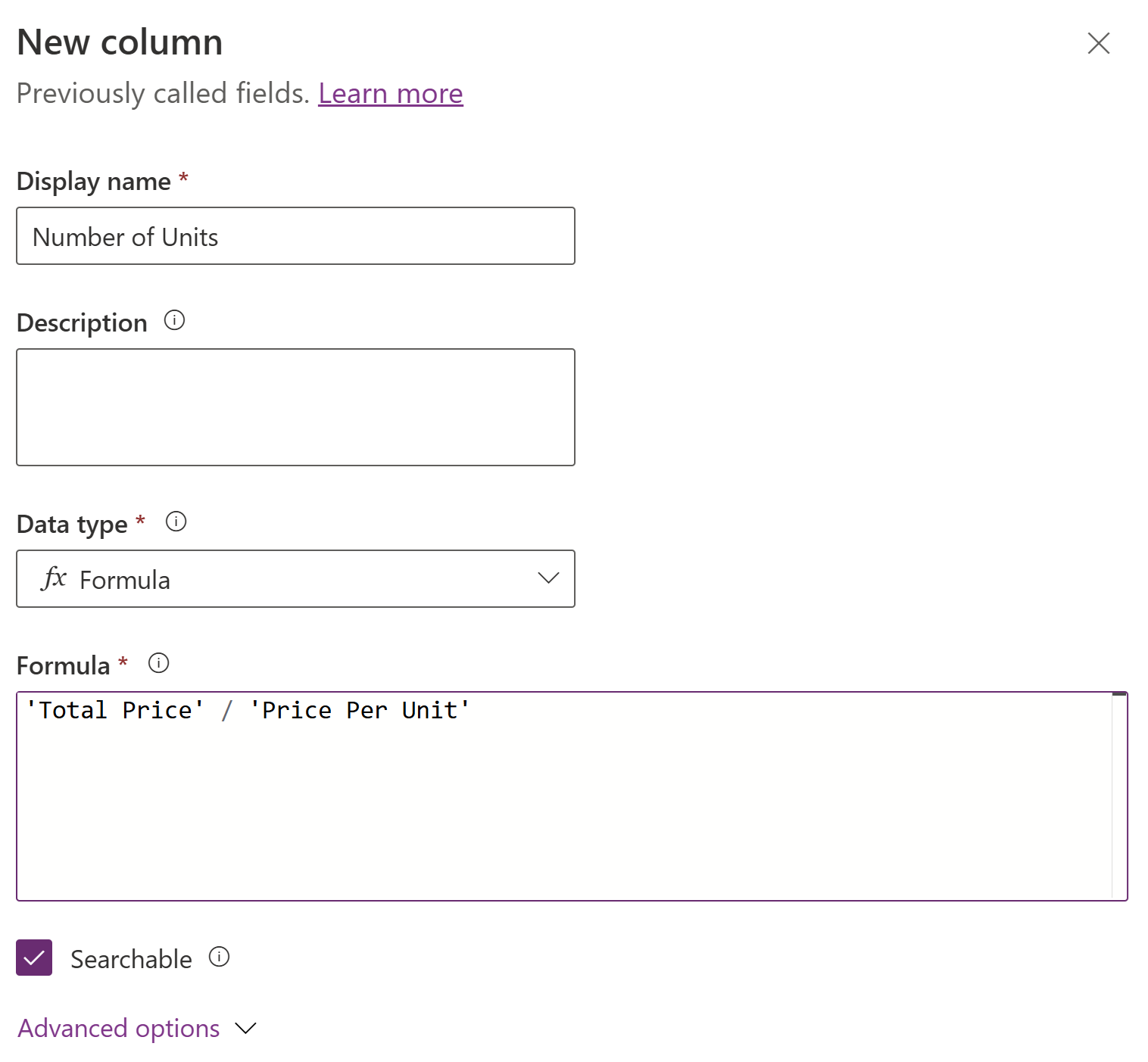
- Rozbalte Upřesnit možnosti a jako Datový typ vzorce vyberte Celé číslo a nastavte požadovaný formát pro sloupec celých čísel.
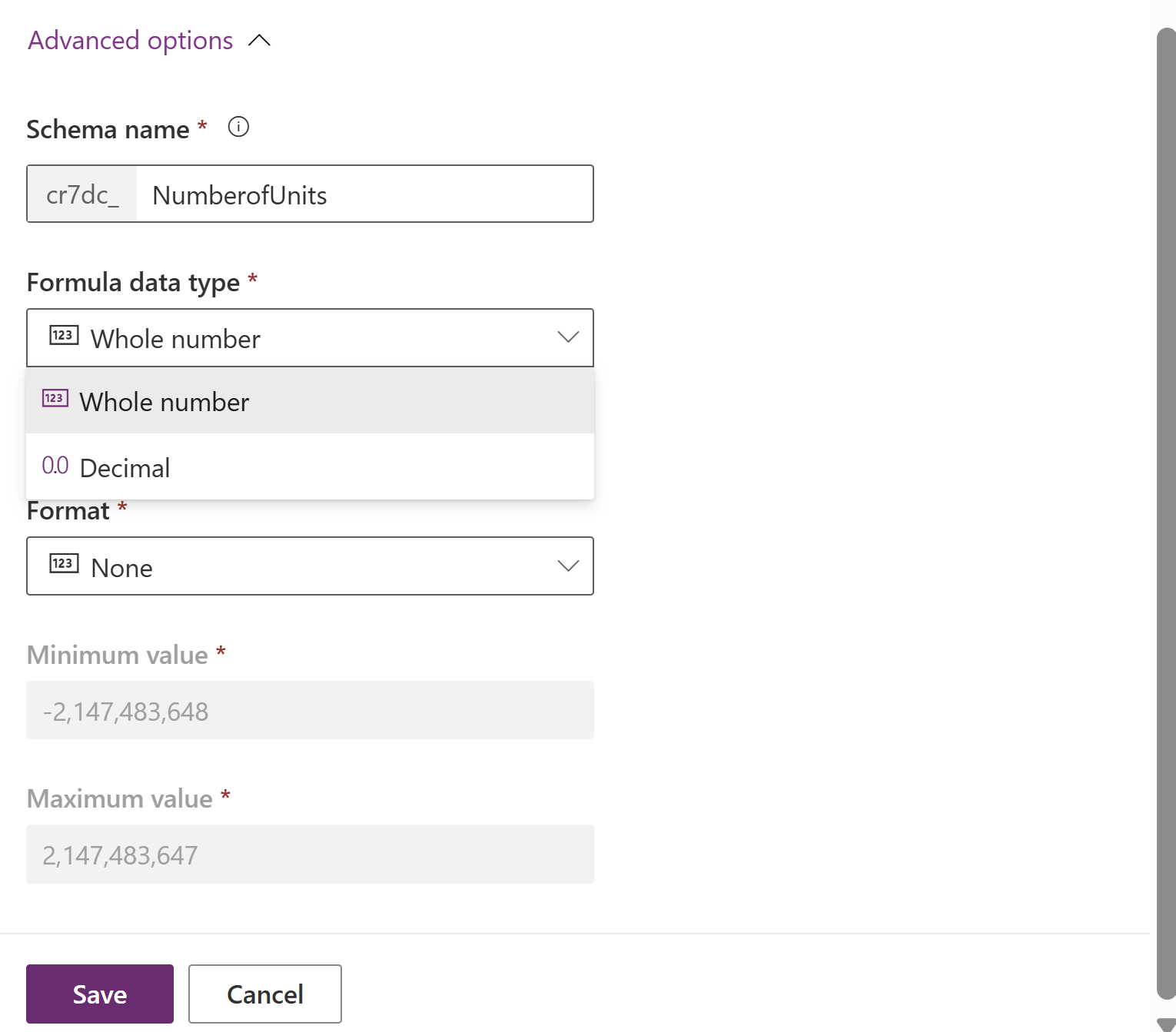
- Zvolte Uložit.
Vytvoření sloupce vzorce čísla s plovoucí desetinnou čárkou
Vytvořte sloupec vzorce, který vrací číslo s plovoucí desetinnou čárkou.
- Vyberte Datový typ jako Vzorec fx.
- Zadejte vzorec, který vrací číslo s plovoucí desetinnou čárkou do řádku Vzorec.
Zadejte vzorec, který vrací číslo s plovoucí desetinnou čárkou do řádku Vzorec. Tento příklad vytvoří sloupec vzorce s názvem Celková cena.
Hmotnost je jednoduchý sloupec s plovoucí desetinnou čárkou a cena za g je jednoduchý desetinný sloupec.
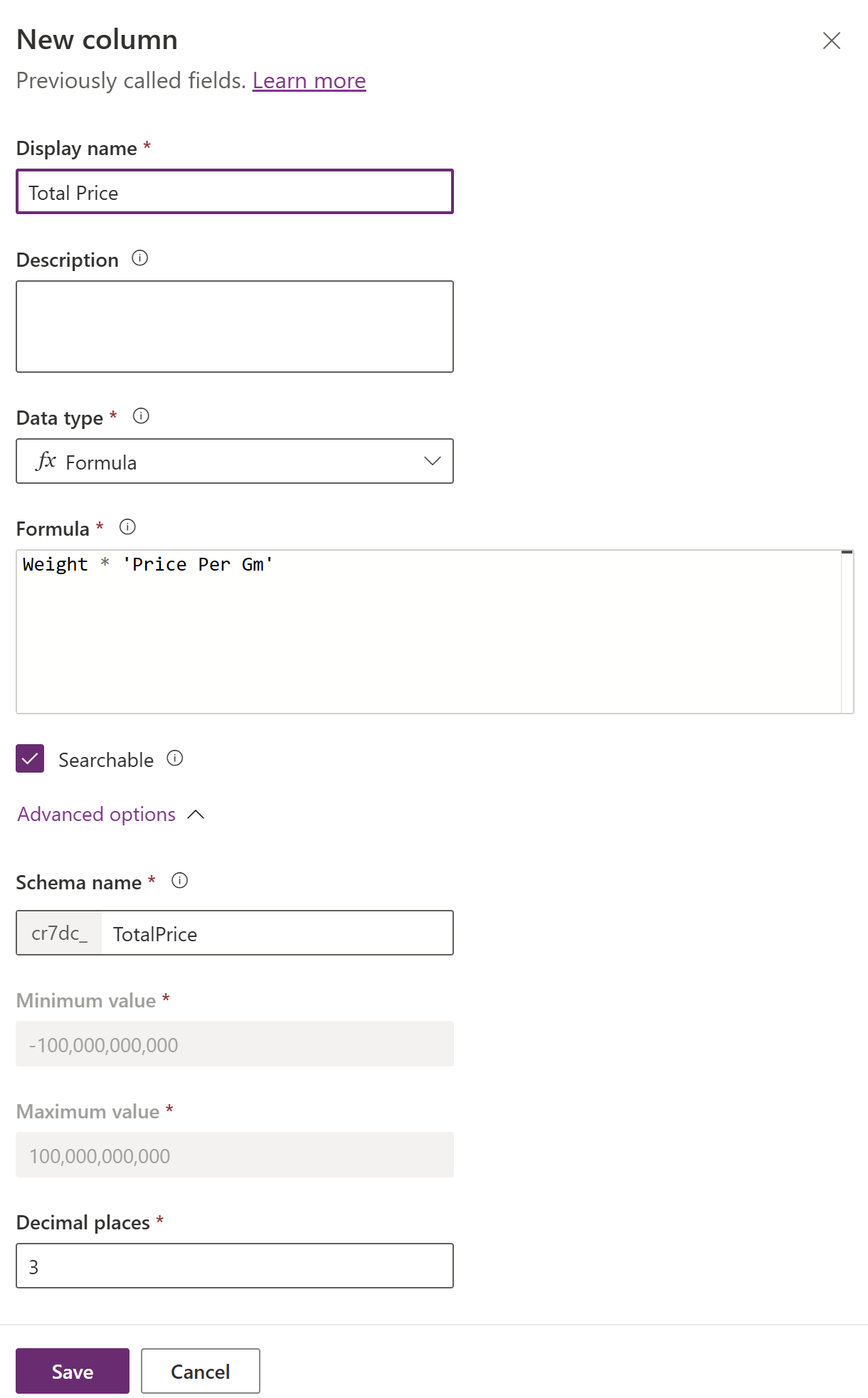
- Rozbalte položku Upřesnit možnosti a nastavte požadovaný počet desetinných míst.
- Zvolte Uložit.
Pokyny pro vytváření sloupců vzorce s číslem s plovoucí desetinnou čárkou
- Pokud je operand zapojený do aritmetické operace typu plovoucí desetinné čárky, pak výsledek vzorce je typu plovoucí desetinné čárky. Příklad:
-
1 + 2 + Float(1), protože používá operand typu plovoucí desetinné čárky –Float(1).
-
- Číselná funkce vrací hodnotu s plovoucí desetinnou čárkou, pokud je první parametr poskytnutý funkci typu plovoucí desetinné čárky. V opačném případě vrátí funkce desetinnou hodnotu. Příklad:
-
Sum(1, 2, Float(1))je desetinného typu aSum(Float(1), 1, 2)je typu s plovoucí desetinnou čárkou.
-
- Funkce
Float,Sqrt,Ln,Power,Expa operátor^vracejí hodnotu s plovoucí desetinnou čárkou.
Vytvoření sloupce vzorce s volbou
Chcete-li vytvořit sloupec vzorce s volbou, lze jako výsledek použít buď globální výběr, nebo místní výběr sloupce jednoduché volby.
Použití globální volby
Vytvořte globální volbu. Tento příklad vytvoří globální volbu s názvem Priorita úkolu.
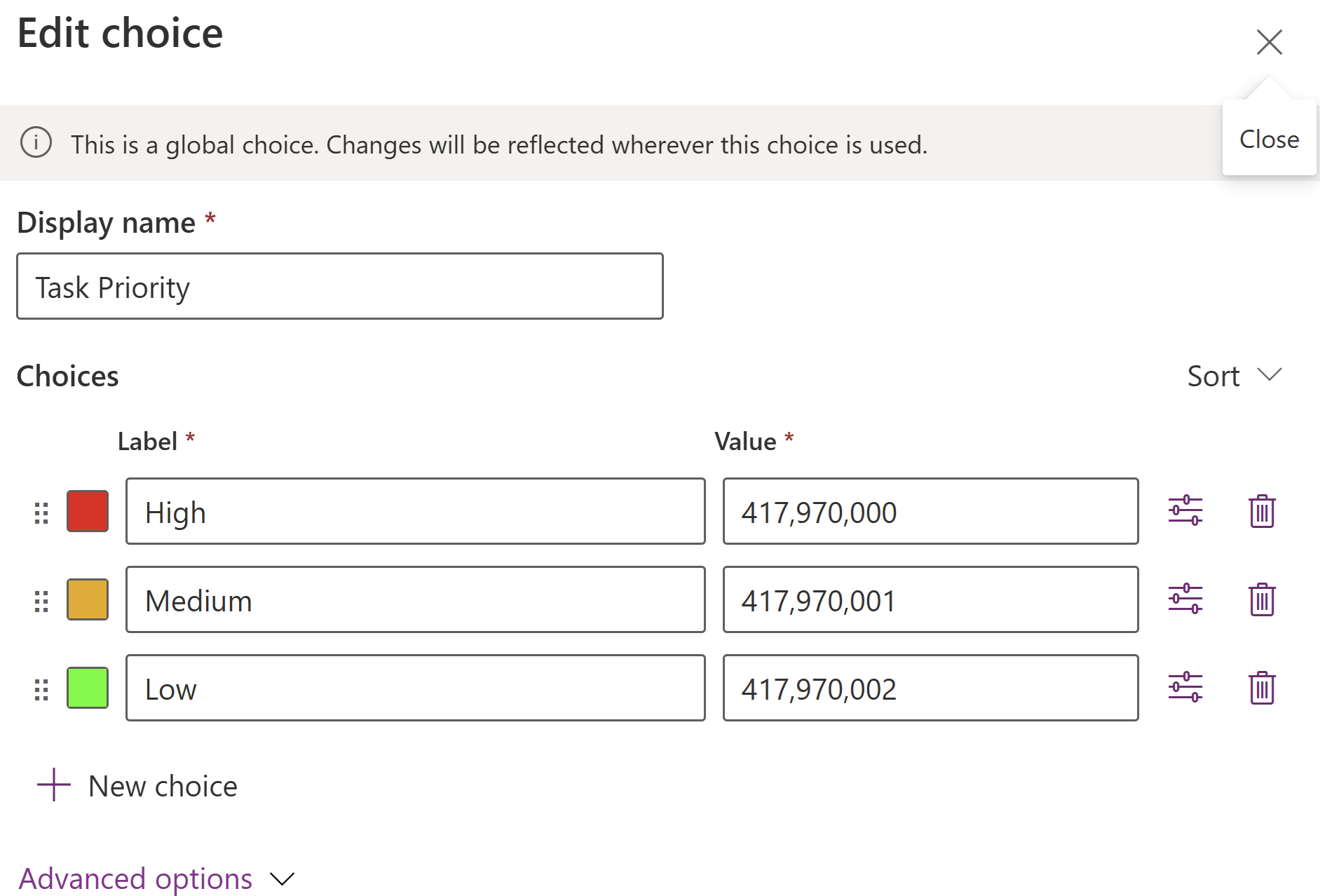
Vytvořte sloupec vzorce, který vrací volbu pomocí globální volby.
- Vyberte Datový typ jako Vzorec fx.
- Zadejte vzorec, který vrací hodnotu s volbou do řádku Vzorec.
Tento příklad vytvoří sloupec vzorce Priorita pomocí globální volby Priorita úkolu.
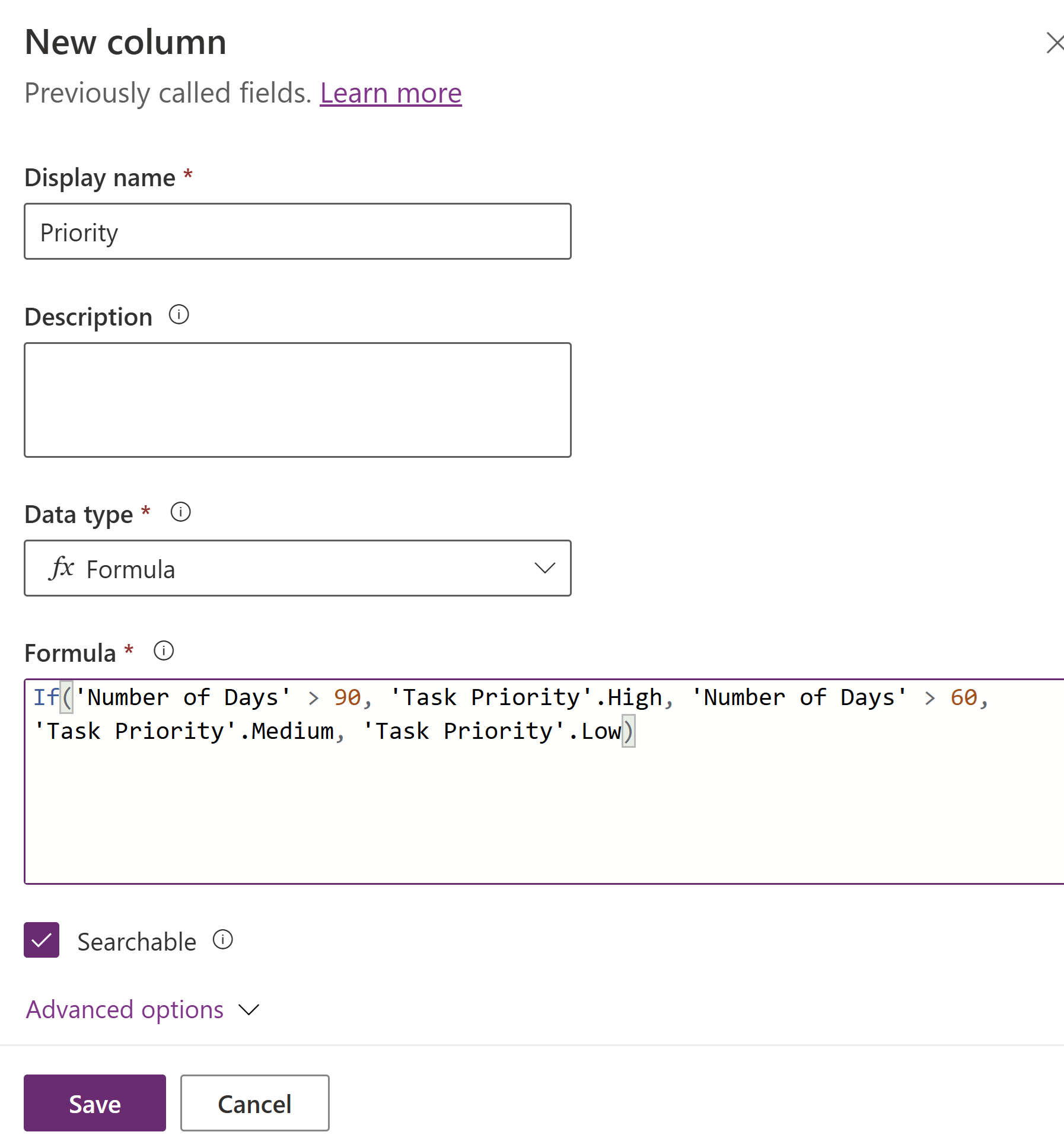
- Zvolte Uložit. Všimněte si, že vytvořený sloupec je datového typu Volba fx.
Použití místního výběru z jednoduchého sloupce voleb
Vytvořte sloupec s jednoduchou volbou. Tento příklad vytvoří sloupec s jednoduchou volbou Priorita úkolu pro tabulku účtu.
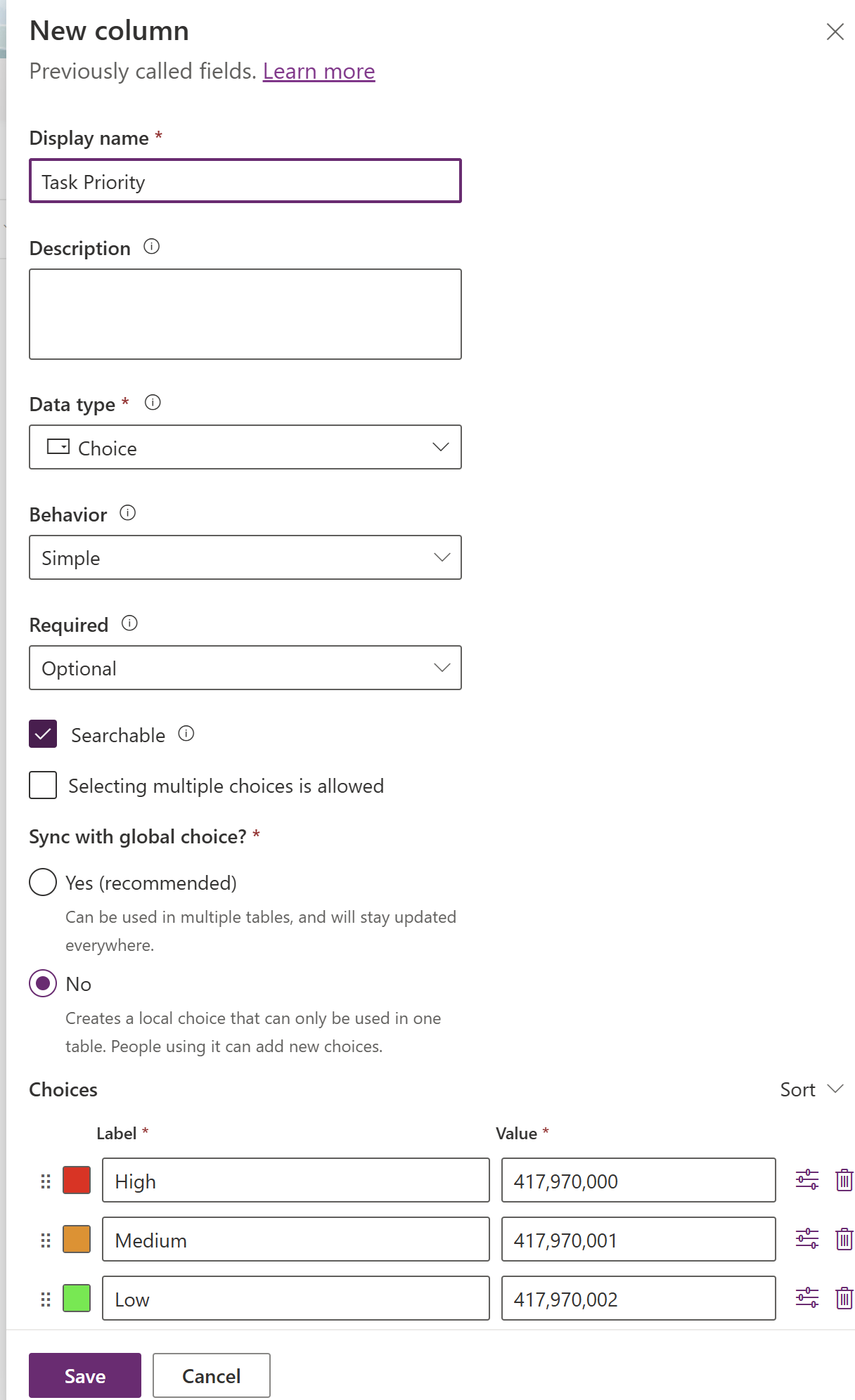
Vytvořte sloupec vzorce, který vrací volbu pomocí místní volby sloupce jednoduché volby.
- Vyberte Datový typ jako Vzorec fx.
- Zadejte vzorec, který vrací hodnotu s volbou do řádku Vzorec.
Tento příklad vytvoří sloupec vzorce Priorita v entitě Účet pomocí místní volby sloupce s volbou výběru Priorita úkolu pro tabulku účtu.
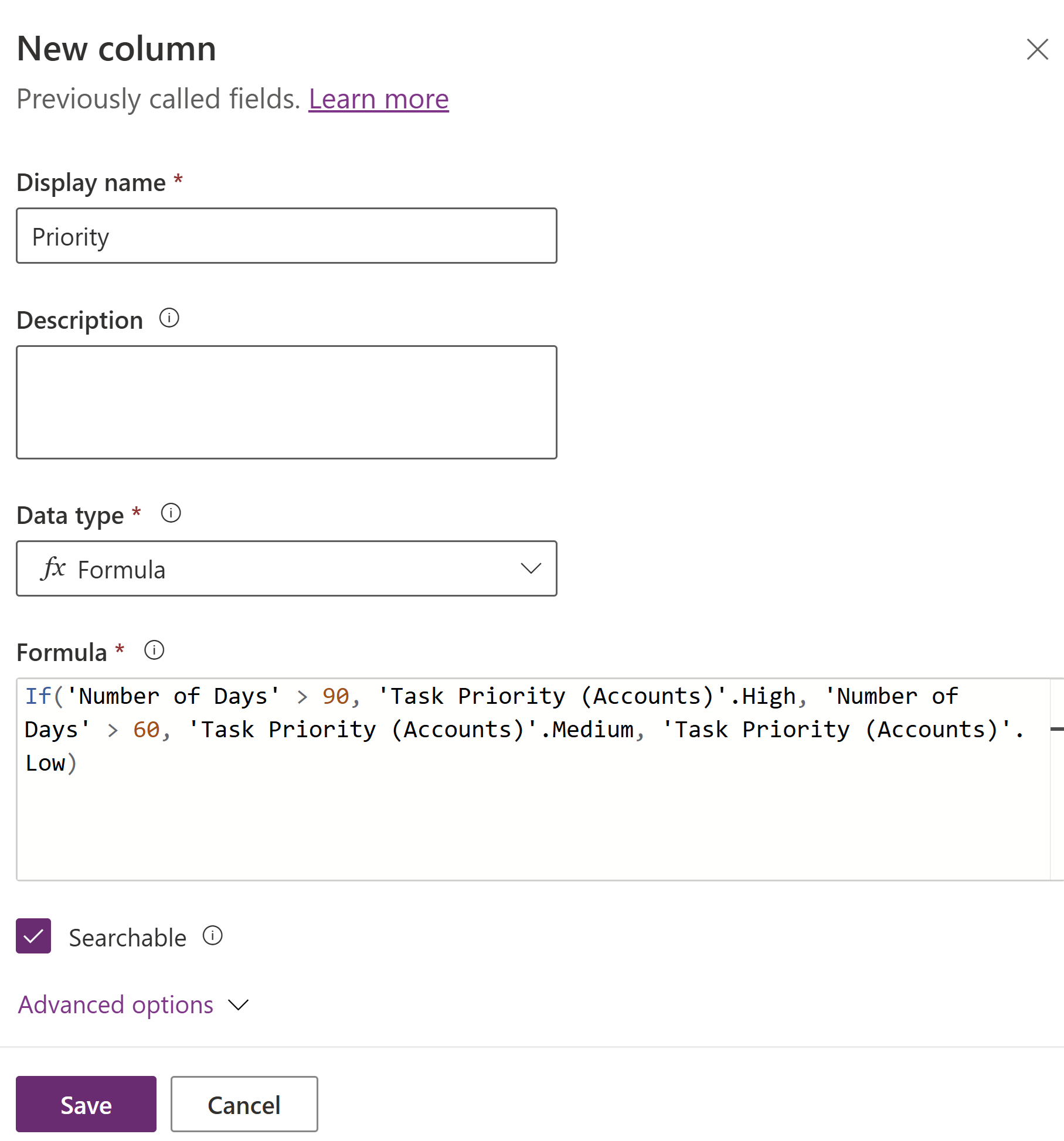
- Zvolte Uložit.
Pokyny pro práci s volbami ve sloupcích vzorce
Místní volby sloupce s jednoduchou volbou související tabulky nelze použít jako typ výsledku ve sloupcích vzorce.
Možnosti ze stejné sady možností by měly být použity pro všechny výsledné argumenty ve sloupcích vzorce výběru.
Volbu používanou sloupcem vzorce nelze aktualizovat.
Možnosti volby nelze předat jako argument řetězcovým funkcím. Funkci Value lze použít k vrácení číselné hodnoty možnosti.
Závislý sloupec místní volby nebo globální vollby sloupce vzorce nelze odstranit.
Chcete-li použít možnosti sloupce místních voleb související tabulky (sada možností) v definici sloupce vzorce, použijte nejprve volbu a potom možnosti této místní volby.
Například sloupec voleb s názvem Barva v tabulce Kontakt.
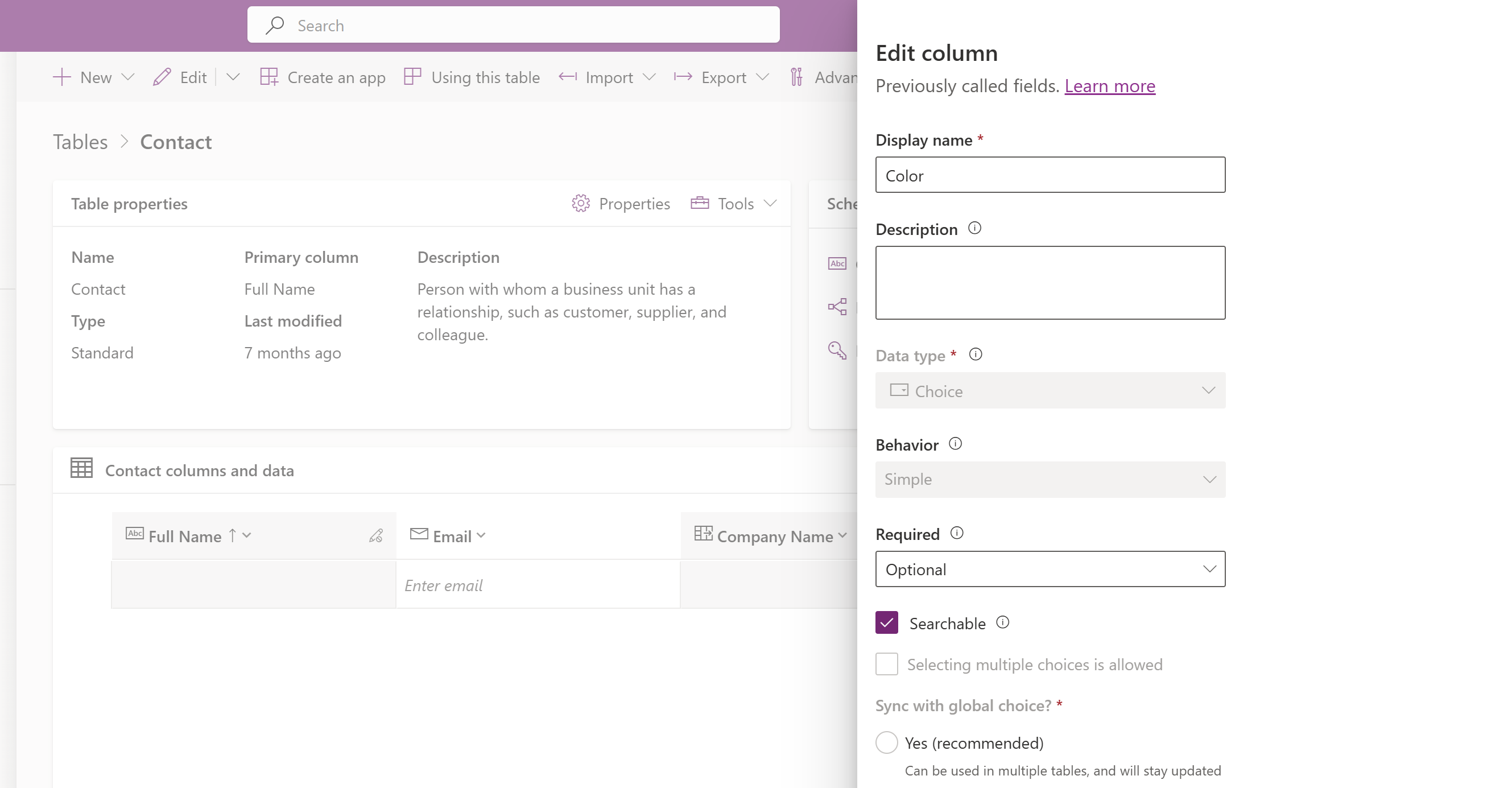 Sloupec voleb obsahuje možnosti Červená, Žlutá a Zelená.
Sloupec voleb obsahuje možnosti Červená, Žlutá a Zelená.
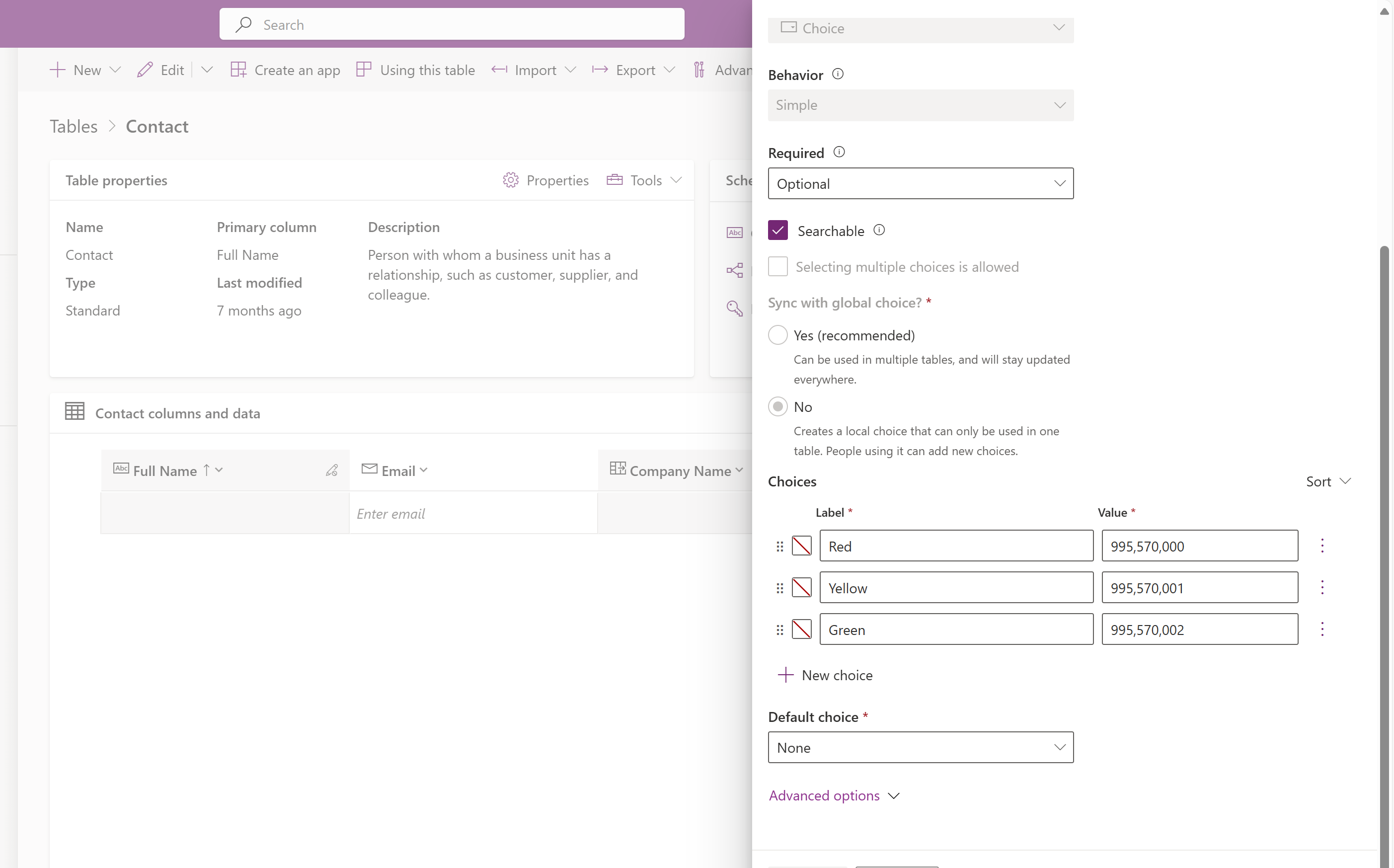 Pro sloupec vzorce v tabulce účtu používající sloupec Volba barvy vypadá vzorec takto:
Pro sloupec vzorce v tabulce účtu používající sloupec Volba barvy vypadá vzorec takto:Doporučeno -
If(ParentAccount.Color == 'Color (Accounts)'.Red, 1, 2)Nedoporučeno -
If( 'Color (Accounts)'.Red == ParentAccount.Color, 1, 2)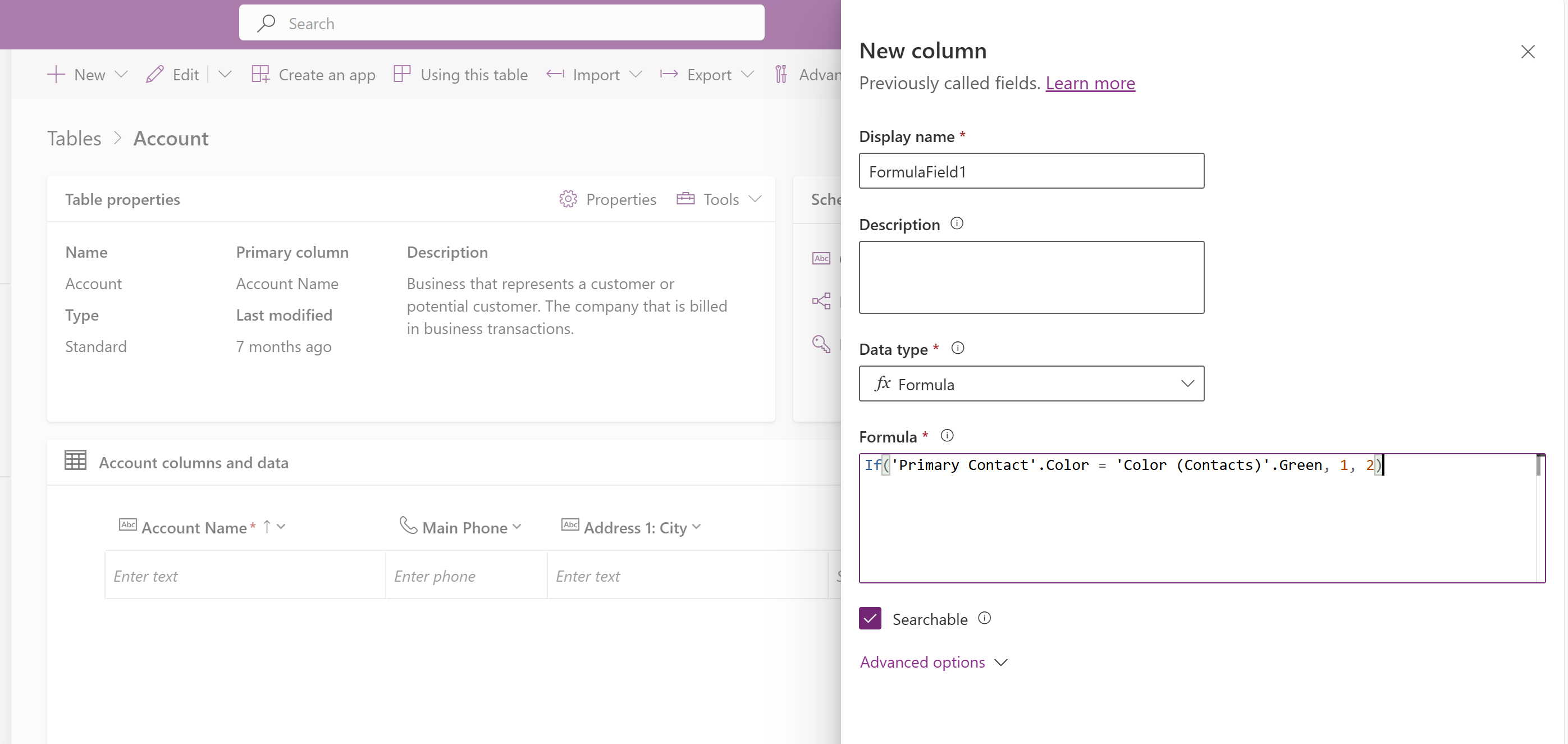
Viz také
Přehled platformy Microsoft Power Fx